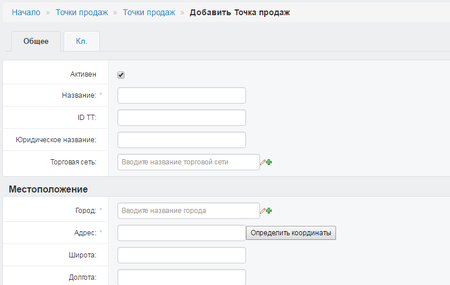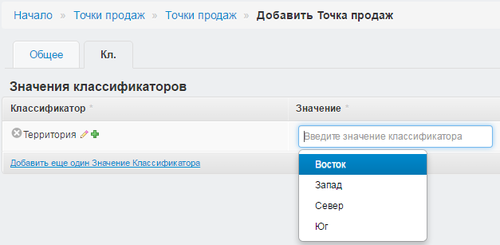Точки продаж
Содержание
Точки продаж
Торговые сети
Добавление торговой сети
Добавить запись в справочник торговых сетей можно двумя способами:
- Ручное добавление
- Через импорт
Для ручного добавление записи, необходимо нажать на кнопку ![]()
Откроется карточка для внесения записи.
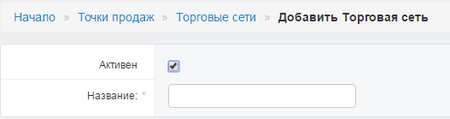
Необходимо заполнить следующие поля:
- Активность - поставить или снять галочку
- Название - ввести название сети
После внесения записи необходимо сохранить запись одним из трех способов. см. Сохранение
Для добавления торговой сети товара через импорт, см. Импорт
В загрузочном файле должны быть следующие столбцы (жирным шрифтом отмечены столбцы для обязательного заполнения):
- id
- is_active - активность (0 или 1)
- name - название
Редактирование записей
Есть два способа для редактирования торговых сетей:
- Вручную изменить запись в карточке
- Через импорт
Для ручного изменения записи в карточке торговых сетей, необходимо выбрать сеть и нажать на ее id. Откроется карточка, где можно изменить название или активность
Важно! При изменении названия, все записи, где встречалась данная сеть будут изменены на новое название.
После внесенных изменений необходимо нажать на один из способов сохранения.см. Сохранение
При изменении торговой сети через импорт, необходимо выгрузить файл через Экспорт (см. Экспорт) Не удаляя id записи, вносим изменение в ячейки, сохраняем файл и загружаем через импорт (см. Импорт)
Выгрузка данных
(см. Экспорт)
Импорт данных
(см. Импорт)
Удаление
(см. Удаление)
Работа с фильтрами и поиском
(см. Работа с фильтрами и поиском)
История изменения записи
(см. История)
Отношение
В карточке торговых сетей есть раздел "Отношения" - это ссылки на справочники, где может встречаться данная запись.
В справочнике сетей ссылки предоставлены для следующих справочников:
- Торговые точки
- Ассортиментные матрицы
При нажатии на ссылку, откроется выбранный справочник с фильтром по выбранному филиалу.
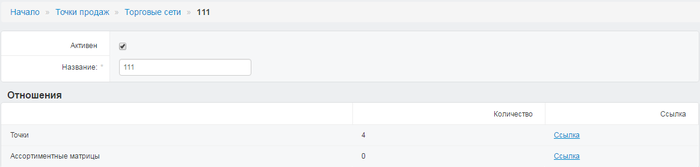
Точки продаж
Добавление точки продаж
Добавить запись в справочник точек продаж можно двумя способами:
- Ручное добавление
- Через импорт
Для ручного добавление записи, необходимо нажать на кнопку ![]()
Откроется карточка для внесения записи.
На вкладке "Общее" заполняются следующие поля:
- Активность
- Название - вводится название маршрута
- ID ТТ - если id не будет задано, то поле будет заполнено внутренним id системы
- Юридическое название
- Торговая сеть - выбор торговой сети из справочника
- Город - выбор города из справочника
- Адрес - напротив адреса есть кнопка для автоматического определения координат на основании введенных города и адреса. Для удобства, ниже поля "Долгота" распологается карта, на которой будет отображена точка после внесения ее координат.
- Широта
- Долгота
На вкладке "Кл." заполняются следующие поля:
- Значения классификаторов - дополнительная информация по сотруднику
После внесения записи необходимо сохранить запись одним из трех способов. см. Сохранение
Для добавления торговой сети товара через импорт, см. Импорт
В загрузочном файле должны быть следующие столбцы (жирным шрифтом отмечены столбцы для обязательного заполнения):
- id
- spid - код торговой точки клиента
- name - название
- legal_name - юридическое название
- trade_network - название сети
- city - город
- address - адрес
- lat - широта
- lon - долгота
- is_active - активность (0 или 1)
- hb_ - если для справочника точки продаж есть классификатор, то после нижнего подчеркивания будет идти название классификатора (их будет столько, сколько классификаторов создано для справочника)
Редактирование записей
Выгрузка данных
(см. Экспорт)
Импорт данных
(см. Импорт)
Удаление
(см. Удаление)
Работа с фильтрами и поиском
(см. Работа с фильтрами и поиском)
История изменения записи
(см. История)